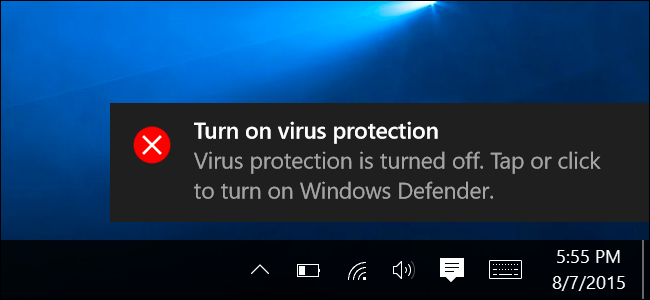Оновлення Fall Creators для Windows 10 включає новеФункція Windows Defender, призначена для захисту ваших файлів від програм-вимог. Він називається "Контрольований доступ до папки", і за замовчуванням він вимкнений. Вам потрібно буде ввімкнути його самостійно, якщо ви хочете спробувати.
ПОВ'ЯЗАНІ: Який найкращий спосіб створити резервну копію комп'ютера?
Ця функція не замінює хороших резервних копій,що може допомогти вам відновити ваші файли на випадок, якщо шматок програми-вимагача потрапить через ваше програмне забезпечення безпеки. Але все-таки добре, якщо це включено як запобіжний захід.
Як працює контрольований доступ до папок
ПОВ'ЯЗАНІ: Що нового у оновленнях для творців падіння Windows 10, доступних зараз
Ця функція є частиною Windows Defender. Це забезпечує додатковий рівень захисту, коли програми намагаються внести зміни до файлів у папках ваших персональних даних, таких як папки "Документи", "Зображення" та "Робочий стіл". Як правило, будь-яка програма, що працює у вашій системі, може робити все, що подобається цим папкам. Якщо ввімкнено цю нову функцію, лише “програми, визначені корпорацією Майкрософт як дружні”, або програми, які ви спеціально дозволите, зможуть вносити зміни до ваших особистих файлів у цих папках.
Іншими словами, це заблокує програму-вимогатель від шифрування або внесення будь-яких змін до ваших захищених папок.
Контрольований доступ до папок не захистить відперегляд шкідливих програм та копіювання ваших файлів. Він захищає лише від шкідливих програм, що змінюють ці файли. Отже, якщо на вашому ПК було запущено зловмисне програмне забезпечення, воно все одно може робити копії ваших особистих даних і надсилати їх куди-небудь - воно просто не зможе перезаписати ці файли або видалити їх.
Як увімкнути контрольований доступ до папок
Щоб увімкнути цю функцію, відкрийте програму Windows Defender Security Center. Щоб знайти його, натисніть кнопку Пуск, введіть “Windows Defender” і запустіть Центр безпеки Windows Defender.

Клацніть піктограму у формі щита «Захист від вірусів та загроз» на бічній панелі Windows Defender. Після цього натисніть посилання «Налаштування захисту від вірусів та загроз».
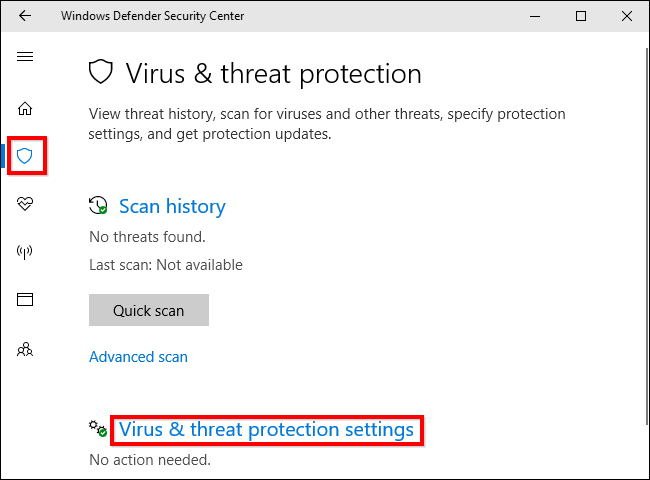
Прокрутіть вниз і встановіть для параметра «Контрольований доступ до папки» значення «Увімкнено», клацнувши його. Погодьтеся із запитом контролю облікових записів користувачів, який з’явиться після цього, щоб підтвердити цю зміну.
Якщо ви не бачите цієї опції, ваш ПК, ймовірно, ще не оновлений до Fall Creators Update.

Як вибрати, які папки захищені
Увімкнувши цю функцію, ви можете натиснути «Захищені папки» в розділі «Контрольований доступ до папок» в інтерфейсі Windows Defender, щоб визначити, які папки захищені.

За замовчуванням ви побачите, що Windows захищає системні папки та папки даних користувача. Сюди входять папки Документи, Картинки, Відео, Музика, Робочий стіл та Вибране в папці Вашого облікового запису користувача.
Якщо ви зберігаєте важливі дані в інших папках, ви захочете натиснути кнопку «Додати захищену папку» та додати інші папки з вашими важливими особистими даними.

Як надати програмі доступ до ваших файлів
Ось хороша новина: Windows намагається бути розумним щодо цього. Захисник Windows автоматично дозволить відомим безпечним програмам змінювати файли в цих папках, тому вам не доведеться переживати клопоту, дозволяючи всім різним програмам, які ви використовуєте, отримувати доступ до ваших особистих файлів.
Однак, коли програма, яка Windows Defenderне впевнений у спробі змінити файли, знайдені в цих папках, ця спроба буде заблокована. Коли це станеться, ви побачите сповіщення "Заблоковано несанкціоновані зміни", яке повідомляє, що Контрольований доступ до папок заблокував певну програму від запису в певну захищену папку. Програма, швидше за все, відобразить повідомлення про помилку.

Якщо ви бачите це сповіщення і знаєтеПрограма, яку ви використовуєте, безпечна, ви можете дозволити їй доступ, перейшовши до Захисника Windows> Захист від вірусів та загроз> Налаштування захисту від вірусів та загроз і натиснувши посилання «Дозволити програму через контрольований доступ до папок» у розділі Контрольований доступ до папок.
Ви також можете просто натиснути сповіщення, яке буде знаходитись у вашому Центрі дій, якщо ви його ще не відхилили, щоб перейти безпосередньо до цього екрана.

Натисніть кнопку «Додати дозволену програму» та перегляньтедо програми, до якої ви хочете надати доступ. Вам доведеться знайти файл .exe, пов’язаний із програмою, який, ймовірно, буде десь у вашій папці Program Files.
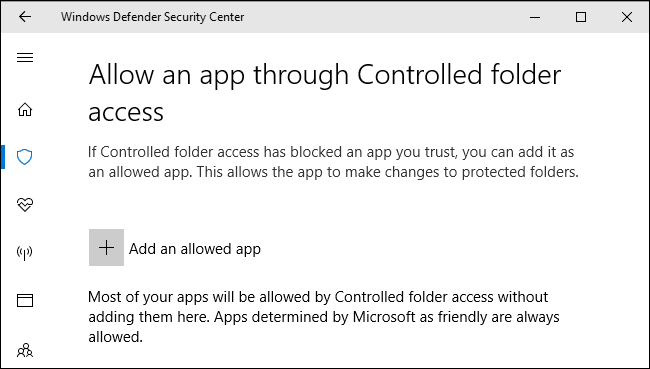
Кожного разу, коли ви бачите сповіщення та хочетерозблокувати програму, повернутися сюди та додати її. Вам не потрібно робити це для занадто великої кількості програм, оскільки популярні програми повинні бути безпечними для відомих користувачів і автоматично дозволятися через доступ до контрольованих папок.

Системні адміністратори, що керують мережами ПКможе використовувати групову політику, PowerShell або сервер управління мобільними пристроями (MDM), щоб увімкнути цю функцію в усій мережі ПК. Для отримання додаткової інформації про це зверніться до офіційної документації Microsoft.